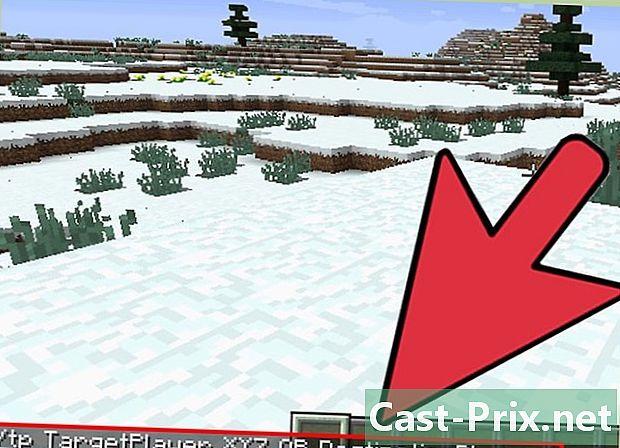Sådan genkendes en harddiskfejl
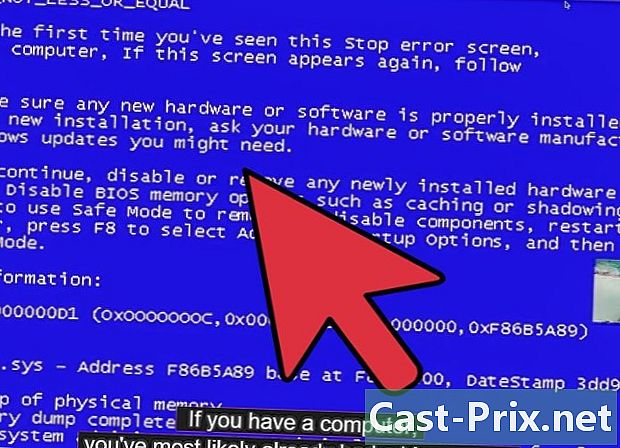
Indhold
er en wiki, hvilket betyder, at mange artikler er skrevet af flere forfattere. For at oprette denne artikel deltog 10 personer, nogle anonyme, i dens udgave og dens forbedring over tid.Harddiske er en af baserne i et computersystem. Brug af en computer er som at manipulere data, og harddisken er naturligvis det sted, hvor vi gemmer alle vores data: familiealbum, musik, professionelle dokumenter, e-mails og så videre. De fleste af computerens komponenter er elektroniske, de går ikke i stykker efter et stykke tid som det mekaniske værktøj, der fx findes i en bil. Dog er harddisken en af de eneste mekaniske enheder, der bruges i moderne computing, og det er derfor, den potentielt er bestemt til at dø. Det er vigtigt at lære at genkende advarselsskiltene om en harddiskfejl, fordi du muligvis ikke har budgettet til at lave en fuld sikkerhedskopi af dit system. Du bliver nødt til at gendanne dataene, før de går tabt, nogle gange for evigt, hvis de ikke kan gendannes til nogen pris.
etaper
-
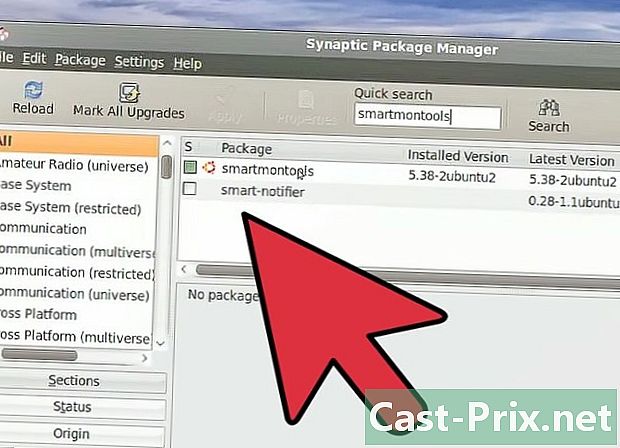
Sørg for at bestemme tegnene på, at en harddisk er ved at mislykkes. Dette er ikke altid muligt, fordi nogle gange en harddisk dør brutalt, men det er bedre at være opmærksomme på symptomerne, der vidner om et forestående nedbrud for at have en chance for at gemme dine data og finde en professionel hjælp. Din harddisk er utroligt følsom, så prøv ikke at åbne den og kigge på den, medmindre du ved, hvad du laver. Og hvis du stadig ønsker at åbne den, skal du sørge for, at bakkerne ikke udsættes for luft: harddiske kan kun åbnes i klasse 100 laboratorier, ellers bliver de næsten øjeblikkeligt ødelagt af støv. Det er bedre at lave en sikkerhedskopi end at foretage en datagendannelse: det er meget lettere og billigere. Når du registrerer tegn på fejl, skal du kontrollere, at du har sikkerhedskopieret dine data og sikkerhedskopieret, hvis det ikke blev gjort. Når fejlen opstår, kan du derefter afspille garantien, hvis den stadig er gyldig, eller købe en ny harddisk. Datagendannelse kan koste tusinder af euro, og der er ingen garanti for, at alle data kan gendannes. Dette er en latterligt høj pris, du har intet andet valg end at shoppe for at finde den bedst mulige pris. Omkostningerne ved at overføre en sikkerhedskopi til en ny harddisk er meget billigere end at bruge en specialist til datagendannelse, der vil udføre det samme job på samme tid. -

Registrer mærkelige lyde. Undertiden betyder en skrigende eller skrabende støj, at din harddisk for eksempel repareres (det er meget almindeligt), hvis drevet er ramt. Det kan også betyde, at motoren er svigtet, og din harddisk knirker på grund af støjende rulle. Hvis du på den anden side hører mærkelige lyde, der har et meget hurtigt tempo, har du sandsynligvis ikke meget tid. -

Vær opmærksom på data, der forsvinder og diskfejl. Din computer tillader dig ikke at gemme et dokument? Er du sikker på, at du i går havde en fil på dit skrivebord, og at du ikke kan se den mere? Der er et program, der altid har fungeret godt og pludselig holder op med at spørge, hvor er placeringen af en fil, der afhænger af den? Dette er potentielle tegn på, at din harddisk oplever en fiasko. Selvfølgelig er det måske dine børn, der har flyttet dine filer for at gøre dig til en vittighed eller en virus, der har fået dem til at forsvinde, men forsvinden af data er aldrig et godt tegn på din harddisk, hvis andre mulige årsager kan udelukkes . -
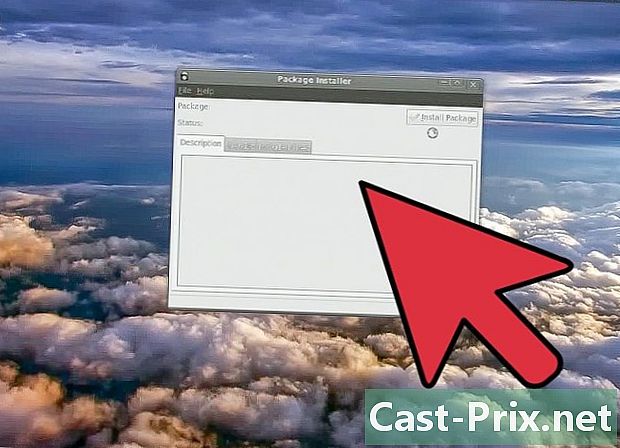
Din computer genkender ikke din harddisk længere. Dette kan virke indlysende, men chancerne er store, at hvis din computer ikke genkender din harddisk længere, er problemet med din computer, ikke din computer. Test disken på en vens computer for at se, om den genkendes.Dette er normalt et logisk problem, medmindre du hører mærkelige lyde, der indikerer et stort mekanisk problem eller et plateauproblem. -
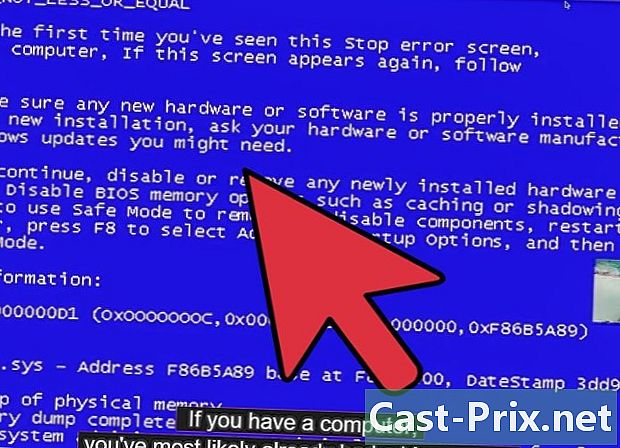
Computeranlæg. Din computer viser jævnligt en blå skærm eller pludselig genstarter? Styrker det ofte, især når du starter operativsystemet? Hvis din computer går ned, især da den prøver at få adgang til filer (for eksempel under opstartssekvensen), kan dette indikere et harddiskproblem. -

Adgangstider er meget små. Åbning af en mappe i Windows Stifinder bør ikke tage en time, ligesom papirkurven ikke bør tage to timer at tømme. Mennesker, der oplever dette problem, lider ofte af en harddiskfejl i løbet af de næste to måneder. -

Lyden er en fremragende indikator. Så snart lyden adskiller sig fra, hvad den normalt er, eller så snart du hører en masse raslende og knirkende fra harddisken, skal du slukke den med det samme. Lær at genkende lydene på din harddisk fra starten, fordi du bliver nødt til at være i stand til at skelne mellem en ændring i lydene, når den ældes. -

Hvis din computer går ned eller ikke kan finde en fil, der var der for nylig, betyder det, at din harddisk lider, eller at det er en simpel systemfilfejl ved formatering af drevet. Denne type fejl repareres normalt (men ikke altid) med den "chkdsk" -funktion, som de fleste Windows-installationer er udstyret med. Sådan rettes en systemfilfejl på en C-disk: Åbn en kommandoprompt ved hjælp af din computer i administratortilstand, hvis du bruger Windows Vista eller nyere, og skriv "chkdsk C: / f". (Hvis du vil bruge "chkdsk" til også at kontrollere for datafilfejl, kan du tilføje en anden parameter: "chkdsk C: / f / r"). -
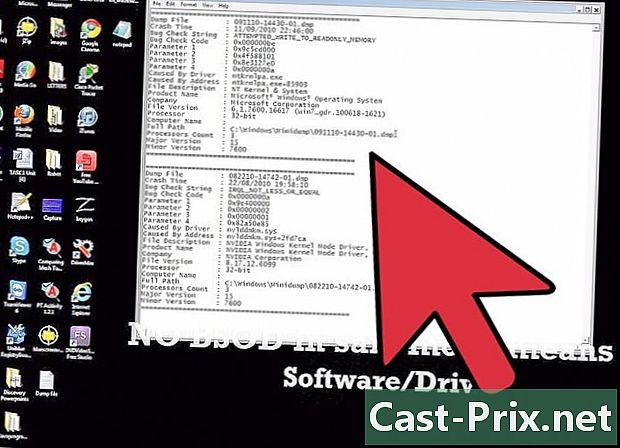
"Chkdsk" giver dig mulighed for at kontrollere og reparere strukturen af systemfiler på disk C: (og også kontrollere og rette alle datafilfejl, hvis du bruger parameteren / r). Hvis du har mere end en harddisk, tilrådes det at køre "chkdsk" på begge harddiske og erstatte C: med det bogstav, der især svarer til denne disk (f.eks. E: og i dette tilfælde vil kommandoen være " chkdsk E: / f / r "). I de fleste tilfælde vil dette rense filsystemets fejl, og drevet fungerer normalt igen. Hvis fejlen dog gentager sig, kan du prøve at genstarte inden for 12 timer på det drev, hvor fejlen opstod. Eller det er en diskfejl, og du skal prøve at gemme så mange data som muligt, før du fjerner og udskifter dem (hvis du fortsætter med at bruge dem, vil den være uoprettelig og forringes endnu mere). Indstil systemstart.
- Logiske fejl: De opstår, når der er en elektronisk fejl på harddisken, eller når softwaren (firmware) har et problem. Det er normalt let og billigt at reparere denne type fejl. Desværre er det også en usædvanlig fejl.
- Hvorfor mislykkes harddiske?
- Mediefejl: Hvis harddisken er blevet manipuleret pludseligt, magnetpladerne er gået ned, har der været læse / skrivefejl eller formateringsproblemer på lavt niveau, dette er en mediefejl. Dette problem er også relativt usædvanligt. Når plateauerne har plantet, kan dataene betragtes som slettet.
- Mekaniske fejl: Dette er sandsynligvis de mest almindelige fejl på harddiske. Motoren brænder, disken overophedes, lejerne sidder fast - den slags ting du kan forvente, når en bil går i stykker. Denne type fejl er ubehagelige, men hvis bakkerne ikke påvirkes, har du en chance for at gendanne dem, forudsat at du betaler prisen.
- Hovedfejl: Disse opstår, når læse / skrivehovedet går ned mod bakkerne, som om dets slag var i den "forkerte højde", eller fordi forbindelsen mellem logiktavlen og hovedet var dårligt udført - blandt andre fejl relateret til funktionsfejl i læse / skrivehovedet. Dette er en almindelig fejl. Hovedets chok er især ubehageligt.
- Forsøg ikke at spille helten. Hvis du kan, skal du lave en sikkerhedskopi af dine data. Hvis du ikke kan (for eksempel hvis der er ubehagelige lyde), skal du tage disken ud af computeren eller dens kabinet, pak den i antistatisk plast- eller aluminiumsfolie og opbevar den i sikkerhed, indtil du kan sende den. til en professionel. Harddiske er meget følsomme. Spil ikke med dem.
- Hvis du kontakter en datagendannelsesperson, vil han forklare, hvordan han sender drevet, selvom han foretrækker, at du leverer det til ham personligt for at undgå yderligere skade.
- Husk altid at holde øje med din harddisk og reagere hurtigt om nødvendigt. Og naturligvis skal du holde fuld sikkerhedskopi, selvom du skal stramme bæltet i et par dage.